
Οι περισσότεροι άνθρωποι συνειδητοποιούν τώρα τη σημασία των διαχειριστών κωδικών πρόσβασης Πώς Διευθυντές κωδικού πρόσβασης Κρατήστε τους κωδικούς σας ασφαλή Πώς Διαχειριστές κωδικού πρόσβασης Διατηρήστε τους κωδικούς σας Ασφαλείς Κωδικοί πρόσβασης που είναι δύσκολο να σπάσουν είναι επίσης δύσκολο να θυμόμαστε. Θέλετε να είστε ασφαλείς; Χρειάζεστε έναν διαχειριστή κωδικών πρόσβασης. Δείτε πώς λειτουργούν και πώς σας κρατούν ασφαλείς. Έλεγχος ταυτότητας δύο παραγόντων Τι είναι ο έλεγχος ταυτότητας δύο παραγόντων και γιατί πρέπει να το χρησιμοποιήσετε Τι είναι ο έλεγχος ταυτότητας δύο παραγόντων και γιατί πρέπει να το χρησιμοποιήσετε Έλεγχος ταυτότητας δύο παραγόντων (2FA) είναι μια μέθοδος ασφαλείας που απαιτεί δύο διαφορετικούς τρόπους αποδεικνύοντας την ταυτότητά σας. Χρησιμοποιείται συνήθως στην καθημερινή ζωή. Για παράδειγμα, η πληρωμή με μια πιστωτική κάρτα απαιτεί όχι μόνο την κάρτα, ... Διαβάστε περισσότερα, ακόμα και εκείνοι που δεν το κερδίζουν εύκολα μόλις πιάσουν την ιδέα. Ένας διαχειριστής κωδικών πρόσβασης μπορεί να σας βοηθήσει να απλοποιήσετε και να διασφαλίσετε την ψηφιακή σας ζωή Οδηγός διαχείρισης κωδικού πρόσβασης Οδηγός διαχείρισης κωδικού πρόσβασης Μην αισθάνεστε συγκλονισμένοι από τους κωδικούς πρόσβασης ή απλά χρησιμοποιήστε τον ίδιο σε κάθε τοποθεσία, έτσι ώστε να τους θυμάστε: Σχεδιάστε τη δική σας στρατηγική διαχείρισης κωδικών πρόσβασης. Διαβάστε περισσότερα αποθηκεύοντας τα διαπιστευτήριά σας σύνδεσης και δημιουργώντας ασφαλείς μοναδικούς κωδικούς πρόσβασης που δεν οδηγούν σε φαινόμενα "house of cards" σε περίπτωση συμβιβασμού μίας υπηρεσίας.
Όμως, πολλοί διαχειριστές κωδικών πρόσβασης είναι προϊόντα υψηλής ποιότητας, απαιτώντας μια συνεχή συνδρομή να είναι πραγματικά χρήσιμη. Αν έχετε και Mac και iPhone, θα μπορούσατε να εξοικονομήσετε χρήματα και απλά να χρησιμοποιήσετε τον διαχειριστή των προσωπικών κωδικών της Apple εντελώς δωρεάν.
Ας ρίξουμε μια ματιά στο πώς μπορείτε να το κάνετε αυτό, και το πιο σημαντικό αν η μετάβαση στο iCloud Keychain είναι η σωστή απόφαση για εσάς.
Τι είναι το iCloud Keychain;
Το iCloud Keychain είναι μέρος του προγράμματος περιήγησης Safari και παρόλο που δεν χρειάζεται τεχνικά να χρησιμοποιήσετε μόνο το Safari για να το χρησιμοποιήσετε, είναι πολύ πιο βολικό αν το κάνετε. Σας επιτρέπει να αποθηκεύετε διαπιστευτήρια σύνδεσης στο διαδίκτυο (ονόματα χρηστών και κωδικούς πρόσβασης) καθώς και μεθόδους πληρωμής (χρεωστικές και πιστωτικές κάρτες), οι οποίες συγχρονίζονται μεταξύ των συσκευών σας χρησιμοποιώντας την πλατφόρμα iCloud της εταιρείας.
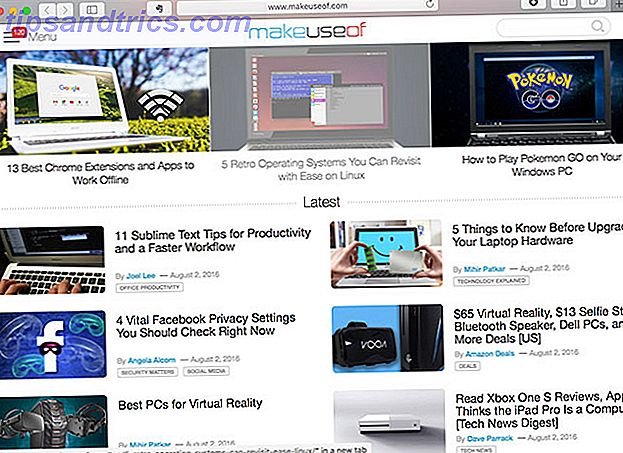
Ενώ η ιδέα της αποθήκευσης όλων των κωδικών σας στο διαδίκτυο μπορεί να χτυπήσει μερικά κουδούνια συναγερμού, από την άποψη της ασφάλειας iCloud Keychain είναι εξίσου ασφαλής με οποιαδήποτε άλλη λύση διαχείρισης κωδικού πρόσβασης. Η Apple δήλωσε ότι το Keychain χρησιμοποιεί κρυπτογράφηση 256-bit AES Πώς λειτουργεί η κρυπτογράφηση και είναι πραγματικά ασφαλής; Πώς λειτουργεί η κρυπτογράφηση και είναι πραγματικά ασφαλής; Διαβάστε περισσότερα που κρυπτογραφούν δεδομένα κατά τη μεταφορά και όταν αποθηκεύονται στον διακομιστή.
Οι συσκευές πρέπει επίσης να προστεθούν χειροκίνητα στο iCloud Keychain χρησιμοποιώντας τη μεθοδολογία επαλήθευσης ταυτότητας δύο παραγόντων - και όπως πολλοί άλλοι διαχειριστές κωδικών πρόσβασης, η φυσική πρόσβαση στις συσκευές σας πιθανόν να αποτελεί τον μεγαλύτερο κίνδυνο.
Το iCloud Keychain μπορεί να χρησιμοποιηθεί για την αποθήκευση των διαπιστευτηρίων σύνδεσης (διεύθυνση ιστού, όνομα χρήστη και κωδικός πρόσβασης) και πληροφορίες πληρωμής (αριθμός κάρτας, ημερομηνία λήξης και όνομα κατόχου κάρτας). Θα μπορούσατε επίσης να αποθηκεύσετε άλλες πληροφορίες ως απλούς συνδέσμους χρηστών, αλλά αυτό δεν είναι πραγματικά ο προορισμός τους.
Η λειτουργία περιορίζεται στις συσκευές Apple και είναι πλήρως ενσωματωμένη στο πρόγραμμα περιήγησης Safari. Δεν υπάρχει κανένας τρόπος πρόσβασης στις πληροφορίες που αποθηκεύονται μέσω του iCloud Keychain σε Windows, Android ή μέσω άλλου προγράμματος περιήγησης ιστού. Είναι επίσης εντελώς δωρεάν, ενώ τα περισσότερα ανταγωνιστικά προϊόντα δεν είναι. Το Keychain είναι αναμφισβήτητα μια πιο περιοριστική επιλογή σε σύγκριση με το υπόλοιπο πεδίο, τόσο από την άποψη του τι μπορείτε να αποθηκεύσετε όσο και από το πώς μπορείτε να το αποκτήσετε πρόσβαση.
Τα μειονεκτήματα
Πριν προχωρήσετε και ρυθμίσετε το iCloud Keychain, αξίζει να εξετάσετε μερικά βασικά μειονεκτήματα στην εφαρμογή της Apple. Η μεγαλύτερη (εκτός από την Apple-only) είναι πιθανώς η εξάρτηση από το πρόγραμμα περιήγησης Safari, το οποίο όχι μόνο περιορίζει τη χρησιμότητα του χαρακτηριστικού σε άλλα προγράμματα περιήγησης ιστού αλλά και σε άλλες εφαρμογές iOS και Mac.

Δεν υπάρχει αφιερωμένη εφαρμογή iCloud Keychain και η λειτουργία παρέχει μόνο εγγενή ενοποίηση με το Safari. Αν θέλετε να αναζητήσετε έναν κωδικό πρόσβασης για χρήση με άλλη εφαρμογή iOS ή άλλο πρόγραμμα περιήγησης σε Mac, πρέπει να ξεκινήσετε τις ρυθμίσεις του Safari στην αντίστοιχη πλατφόρμα για να το κάνετε αυτό. Αυτό είναι περιοριστικό και ενοχλητικό και δεν υπάρχει τρόπος να αποθηκεύσετε μια νέα σύνδεση σύνδεσης στο iOS ή σε άλλο πρόγραμμα περιήγησης Mac χωρίς να το προσθέσετε χειροκίνητα μέσω των προτιμήσεων του Safari.
Δεδομένου ότι το χαρακτηριστικό είναι αρκετά barebones, δεν υπάρχει κανένας τρόπος κατηγοριοποίησης των κωδικών σας για να κρατήσει τα πράγματα τακτοποιημένα και εύκολο να ταξινομήσετε. Η δυνατότητα περιορίζεται επίσης στις συνδέσεις ιστού, οπότε αν έχετε άλλα διαπιστευτήρια όπως σύνδεση FTP, κωδικούς πρόσβασης διαχειριστή router ή απλά θέλετε να κρατήσετε τα τραπεζικά και χρηματοπιστωτικά στοιχεία χωριστά από τα κοινωνικά μέσα και τα τυχερά παιχνίδια, δεν μπορείτε. Υπάρχει ένα εύχρηστο πεδίο αναζήτησης στη λίστα κωδικών πρόσβασης Mac και iOS.
Η Apple θα πρέπει να κάνει αυτό το ασαφές υπομενού μια εφαρμογή, είναι βασικά δωρεάν 1Password υποστηρίζεται από iCloud Keychain. # iOS10 pic.twitter.com/HpTlNhGV1P
- PF (@Razzo) 17 Ιουνίου 2016
Η σύνδεση σε εφαρμογές, ειδικά σε iOS, δεν είναι πραγματικά ευκολότερη δεδομένου ότι πρέπει να έχετε πρόσβαση στη λίστα κωδικών πρόσβασης μέσω ενός πίνακα ρυθμίσεων. Ενώ πολλοί διαχειριστές κωδικών πρόσβασης το κάνουν αυτό όσο το δυνατόν πιο εύκολο, εγκαθιστώντας ένα πληκτρολόγιο τρίτου μέρους για να αποκτήσετε πρόσβαση στα διαπιστευτήριά σας, η λύση της Apple δεν προσφέρει αυτή τη δυνατότητα.
Παρόλο που μπορείτε να δημιουργήσετε κωδικούς πρόσβασης με το iCloud Keychain, αυτό είναι δυνατό μόνο μέσω της επιλογής "Προτείνετε κωδικό πρόσβασης" του Safari που εμφανίζεται όταν εγγραφείτε για ένα νέο λογαριασμό. Δεν μπορείτε να δημιουργήσετε κωδικούς πρόσβασης όταν προσθέτετε χειροκίνητα τα διαπιστευτήρια σύνδεσης στη λίστα κωδικών πρόσβασης.
Οι κωδικοί πρόσβασης - ενώ είναι ασφαλείς - δεν είναι τόσο περίπλοκοι ή μακρύς όπως εκείνοι που μπορούν να βρουν δωρεάν λύσεις όπως το KeePass X. Δεν υπάρχει τρόπος να τροποποιήσετε έναν κωδικό πρόσβασης για να συμπεριλάβετε τυχαία σύμβολα ή να είναι τουλάχιστον 25 χαρακτήρες, οπότε ίσως θελήσετε να χρησιμοποιήσετε μια γεννήτρια κωδικού πρόσβασης που βασίζεται στον ιστό. 5 Γεννήτορες δωρεάν κωδικού πρόσβασης για σχεδόν απαραβίαστους κωδικούς πρόσβασης 5 Δωρεάν γεννήτριες κωδικού πρόσβασης για σχεδόν απαραβίαστους κωδικούς πρόσβασης Διαβάστε περισσότερα δημιουργήστε τους κωδικούς σας με μη αυτόματο τρόπο.

Αυτό σημαίνει επίσης ότι αν εγγραφείτε για λογαριασμό μέσω μιας εφαρμογής, δεν μπορείτε να δημιουργήσετε έναν κωδικό πρόσβασης (ή να αποθηκεύσετε τα νέα σας διαπιστευτήρια) στο iCloud Keychain χωρίς να τα προσθέσετε με το χέρι.
Ρύθμιση του κλειδιού iCloud
Τα μειονεκτήματα στην άκρη, το Keychain είναι ένα χρήσιμο χαρακτηριστικό που η Apple διαθέτει δωρεάν. Ίσως αξίζει να ενεργοποιήσετε τη λειτουργία και να τη χρησιμοποιήσετε για λίγο πριν την καταργήσετε εντελώς, και η ρύθμιση είναι σχετικά απλή.
Όταν ρυθμίζετε για πρώτη φορά το iCloud Keychain, θα χρειαστεί να δημιουργήσετε έναν κώδικα ασφαλείας iCloud (επί του παρόντος έξι ψηφία), ο οποίος παρέχει έναν τρόπο για τη χορήγηση πρόσβασης με κλειδί στα νέα κλειδιά. Υπάρχει επίσης μια μέθοδος για να γίνει αυτό χρησιμοποιώντας έλεγχο ταυτότητας δύο παραγόντων, ο οποίος χρησιμοποιεί είτε έλεγχο ταυτότητας μέσω SMS είτε συσκευή. Αυτό σημαίνει ότι ακόμη και αν κάποιος κρατήσει τον κωδικό σας Apple ID, θα χρειαστεί τον κωδικό ασφαλείας ή την πρόσβασή σας σε άλλη συσκευή σας για να αποκτήσετε πρόσβαση στους κωδικούς πρόσβασής σας.

Η εγκατάσταση λειτουργεί καλύτερα από ένα iPhone, καθώς μπορείτε να επιλέξετε να χρησιμοποιήσετε τον κωδικό πρόσβασης του τηλεφώνου σας, ο οποίος σας καθιστά εύκολο να θυμάστε:
- Ρυθμίσεις εκκίνησης > iCloud> Keychain, αλλάξτε τη λειτουργία On και πληκτρολογήστε τον κωδικό πρόσβασης Apple ID.
- Ακολουθήστε τις οδηγίες στην οθόνη για να δημιουργήσετε έναν κωδικό ασφαλείας ή επιλέξτε να χρησιμοποιήσετε τον υπάρχοντα κωδικό πρόσβασης του τηλεφώνου σας.
- Εισαγάγετε έναν αριθμό τηλεφώνου στον οποίο μπορείτε να λαμβάνετε μηνύματα SMS όταν σας ζητηθεί.
Τώρα μπορείτε να προσθέσετε νέες συσκευές χρησιμοποιώντας τον κωδικό ασφαλείας ή μέσω χειροκίνητου ελέγχου ταυτότητας χρησιμοποιώντας μια υπάρχουσα συσκευή (και ως αντίγραφο ασφαλείας, τον αριθμό SMS που παρείχατε):
Για να προσθέσετε Mac, iPad ή άλλη συσκευή:
- Μεταβείτε στις Ρυθμίσεις> iCloud> Keychain (iOS) ή System Preferences> iCloud> Keychain (Mac), αλλάξτε τη λειτουργία On και πληκτρολογήστε τον κωδικό σας Apple ID.
- Επιλέξτε είτε την επιλογή Επαναφορά με τον κωδικό ασφαλείας και εισαγάγετε τον κώδικα που δημιουργήσατε νωρίτερα, είτε ζητήστε έγκριση έγκρισης από άλλη συσκευή (θα πρέπει να εισαγάγετε τον κωδικό πρόσβασης Apple ID).
- Μόλις εγκριθεί η νέα συσκευή σας θα προστεθεί και θα μπορείτε να αποθηκεύσετε στο iCloud Keychain.
Βρήκα την Επαναφορά με τον Κώδικα Ασφαλείας να είναι ο ταχύτερος από τους δύο, όπως κάθε φορά που είχα εγκρίνει το Mac μου χρησιμοποιώντας το iPhone μου, η έγκριση δεν ήταν ποτέ στιγμιαία.
Πρόσβαση & Προσθήκη κωδικών πρόσβασης
Μόλις ενεργοποιηθεί η λειτουργία, όλες οι συνδέσεις που έχετε ήδη αποθηκεύσει τοπικά στη συσκευή Mac ή iOS θα μεταφερθούν στο iCloud Keychain σας και θα μοιραστούν μεταξύ συσκευών. Στο μέλλον όταν περιηγείστε στον ιστό (στο Safari) και βρεθεί ένας αντίστοιχος κωδικός πρόσβασης, θα προταθεί αυτόματα.
- Στο iOS, στο πληκτρολόγιο θα εμφανιστεί ένα πεδίο κωδικών πρόσβασης, πατήστε το για αυτόματη ολοκλήρωση.
- Σε ένα Mac, τα διαπιστευτήρια θα εμφανίζονται ως επιλογή drop-down, στην οποία μπορείτε να κάνετε κλικ.

Για να προβάλετε τα αποθηκευμένα διαπιστευτήριά σας (για σύνδεση σε εφαρμογές), καθαρίστε τη λίστα κωδικών πρόσβασης και προσθέστε τους υπάρχοντες κωδικούς πρόσβασης (ειδικά αν αλλάζετε από άλλη λύση διαχείρισης κωδικού πρόσβασης):
Σε Mac :
- Εκκινήστε το Safari και κατευθυνθείτε στις Προτιμήσεις ( εντολή +, ).
- Στην καρτέλα " Κωδικοί πρόσβασης " μπορείτε να χρησιμοποιήσετε τα κουμπιά " Προσθαφαίρεση" και " Κατάργηση" για να δημιουργήσετε ή να διαγράψετε καταχωρήσεις και κάντε δεξί κλικ και επιλέξτε " Αντιγραφή κωδικού" (ή κάντε διπλό κλικ στο πεδίο) για πρόσβαση στον κωδικό πρόσβασης (απαιτείται έλεγχος ταυτότητας με κωδικό πρόσβασης διαχειριστή).
- Μπορείτε επίσης να επιλέξετε να εμφανίζονται πάντα κωδικοί πρόσβασης χρησιμοποιώντας το πλαίσιο ελέγχου Εμφάνιση κωδικών πρόσβασης για επιλεγμένους ιστότοπους .
- Οι αποθηκευμένες πληροφορίες πληρωμής μπορούν να βρεθούν στην καρτέλα " Αυτόματη συμπλήρωση " στις " Πιστωτικές κάρτες" .
Σε iPhone, iPad ή iPod Touch :
- Ρυθμίσεις εκκίνησης > Safari> Κωδικοί πρόσβασης .
- Θα χρειαστεί να επαληθεύσετε τη χρήση του κωδικού πρόσβασης της συσκευής σας ή του TouchID για να δείτε τη λίστα.
- Πατήστε μια καταχώρηση για να δείτε τον αποθηκευμένο κωδικό πρόσβασης (πατήστε και κρατήστε πατημένο έναν κωδικό πρόσβασης για να την αντιγράψετε στο πρόχειρο), χρησιμοποιήστε το κουμπί Προσθήκη κωδικού πρόσβασης στο κάτω μέρος της λίστας για να δημιουργήσετε μια νέα καταχώρηση και σύρετε προς τα δεξιά τις υπάρχουσες καταχωρίσεις για να αποκαλύψετε το κουμπί Διαγραφή .
- Οι αποθηκευμένες πληροφορίες πληρωμής βρίσκονται στην περιοχή Ρυθμίσεις> Σαφάρι> Αυτόματη συμπλήρωση> Αποθηκευμένες πιστωτικές κάρτες .
iCloud Keychain Βελτιώσεις Ανάγκης
Όχι πολύ καιρό πριν η Apple κούνησε το ραβδί της και βελτίωσε μαζικά την προεπιλεγμένη εφαρμογή Notes Θα έπρεπε να χρησιμοποιείς τις σημειώσεις της Apple για iOS και OS X; Θα έπρεπε να χρησιμοποιείτε τις σημειώσεις της Apple για iOS και OS X; Για πρώτη φορά από την κυκλοφορία του, οι Σημειώσεις της Apple για OS X και iOS ίσως αξίζει να εξεταστούν. Διαβάστε περισσότερα . Τώρα πρέπει να κάνουν το ίδιο για το iCloud Keychain και να το καταστήσουν ένα πραγματικά χρήσιμο χαρακτηριστικό cross-platform. Είναι πολύ καλό αν είστε μεγάλος οπαδός του Safari, αλλά τον περιορίζετε στο πρόγραμμα περιήγησης και δεν διευκολύνετε τη χρήση αποθηκευμένων διαπιστευτηρίων σε επίπεδο λειτουργικού συστήματος σημαίνει ότι δεν αρκεί να σας δελεάσει μακριά από το 1Password, LastPass ή ακόμα και τις δωρεάν επιλογές αν τα χρησιμοποιείτε ήδη.

Δεν είμαι στον πειρασμό να το χρησιμοποιήσω σε πλήρη απασχόληση, καθώς πολλά χαρακτηριστικά λείπουν. Αυτή τη στιγμή χρησιμοποιώ ένα συνδυασμό MiniKeePass και KeePass X, το οποίο δεν μου κοστίζει τίποτα. Αυτή η λύση συγχρονίζεται με την αποθήκευση σύννεφων που προστατεύεται μέσω ελέγχου ταυτότητας δύο παραγόντων, επιτρέποντάς μου να διαχωρίζω καταχωρήσεις, ώστε να μπορώ εύκολα να βρω τα πράγματα. Αυτό μου επιτρέπει επίσης να αποθηκεύω όχι μόνο κωδικούς πρόσβασης αλλά και άλλες χρήσιμες πληροφορίες. Η πρόσβαση σε έναν κωδικό γίνεται μέσω μιας εφαρμογής iPhone που ζει στην αρχική μου οθόνη και δεν περιλαμβάνει κατάδυση στο μενού Ρυθμίσεις.
Δεν είναι μια απλοποιημένη λύση που δεν έχει τα μειονεκτήματά της, αλλά ούτε και το iCloud Keychain στην τρέχουσα κατάσταση. Και το Keychain δεν μπορεί να δημιουργήσει κωδικούς πρόσβασης που μοιάζουν με αυτό, είτε: C> yM = dj) "kV%} k [^ fD28 {, u5W
Χρησιμοποιείτε το iCloud Keychain; Εάν όχι, τι χρησιμοποιείτε για να διατηρήσετε τα διαπιστευτήριά σας σύνδεσης ασφαλή;



